
Regolazione del bilanciamento densità
Flusso di regolazione quando si modifica la schermata
Ciò misura il grafico stampato utilizzando uno spettrofotometro e corregge automaticamente il bilanciamento della densità in base al feedback del risultato misurazione.
Eseguire i tre seguenti processi nell'ordine indicato:
Misurazione del bilanciamento densità utilizzando uno spettrofotometro
Salvataggio dei dati misurati del bilanciamento densità
Registrazione del valore regolato del bilanciamento densità nella macchina
• Flusso di regolazione della qualità immagine e la posizione di questa regolazione
Nel flusso di regolazione qualità immagine pre-emissione, la regolazione è posizionata come mostrato qui di seguito.
Eseguire la regolazione precedente prima di procedere con questa regolazione.
Quando l'Integrated Color Care Unit IQ-501 o lo scanner (Unità di alimentazione carta PF-711) è installato nella macchina, questa regolazione è posizionata allo stesso modo di quella precedente.
Riferimento
Per non eseguire continuamente la serie di regolazione della regolazione della qualità dell'immagine, eseguire [Reg gamma automatica], quindi riprendere dalla regolazione successiva.
Flusso di regolazione della qualità immagine | Posizione di questa regolazione | ||
Regolazione precedente | Questa regolazione | Regolazione successiva | |
Flusso di regolazione quando si modifica la schermata | Regolazione autom.del gamma | Questa regolazione | Controllo densità colore |
Flusso di regolazione regolare: Normale | - (Nessuna) | ||
Flusso di regolazione regolare: Alta precisione | - (Nessuna) | ||
Misurazione del bilanciamento densità utilizzando uno spettrofotometro
Quando l'Integrated Color Care Unit IQ-501 non è installata nella macchina, occorre eseguire la misurazione del colore dei grafici nello spettrofotometro esterno (i1-Pro, i1-Pro2 e i1-iSisXL, o FD-5 BT e FD-9).
Inoltre, è richiesta l'applicazione dedicata per misurare grafici di prova. L'applicazione varia a seconda dello spettrofotometro utilizzato. Per i1-Pro/i1-Pro2 e i1-iSisXL, usare il tool X-rite Measure. Per FD-5 BT e FD-9, usare FD-S2w. Installare dapprima il tool.
precondizioneÈ possibile scaricare gratuitamente il tool X-rite Measure nel seguente sito Web. Una volta installato il tool, riavviare il computer.
ProfileMaker 5 v5.0.10:
http://www.xrite.comprecondizionePer usare lo spettrofotometro, i1iSis, eseguire il Punto 10 (selezionare Misurazione nel menu) seguito dalla procedura di • Per lo spettrofotometro, i1iSis
precondizionePer usare FD-5 BT o FD-9, usare FD-S2w. Per informazioni dettagliate sulle operazioni, fare riferimento al manuale d'uso in dotazione con FD-S2w.
Quando si utilizza FD-9 come spettrofotometro, i grafici di prova sono stampati con il codice QR. La misurazione dei grafici di prova con il codice QR consente di selezionare un grafico di definizione in FD-S2w e di immettere automaticamente numeri di grafici e informazioni sulla stampante nella macchina, contribuendo così ad assicurare un lavoro di immissione efficiente.
Nel pannello di controllo del corpo macchina, premere [Utilità/Contatore].

È visualizzata la schermata UTILITÀ.
Premere in sequenza Impost. amministratore - Impostazioni sistema - Regol.per esperti - Regolazione della qualità - Regol bilanciamento densità.
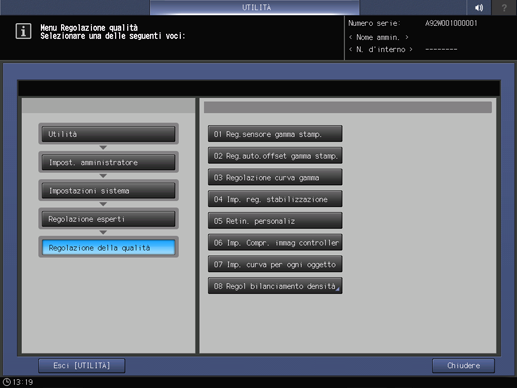
Premere Uscita grafic bilanc densità.

Selezionare il grafico da stampare in base allo spettrofotometro da usare.
Dopo la selezione, premere Modo stampa.
Quelli che seguono sono i grafici consigliati.
- Tipo 1 di <Misurazione spettrofotometro-1 (FD-9)>
- Tipo 1 di <Misurazione spettrofotometro-1 (i1-iSisXL)>
- Tipo 2 di <Misuraz. spettrof.-2 (i1-Pro/i1-Pro2)>
- Tipo 3 di <Controll.per verif.colore-3 (FD-5 BT)>
Elemento
Descrizione
<Misurazione spettrofotometro-1 (FD-9)>
Tipo 1
Grafico di verifica semplice per la gradazione in 8 fasi (consigliato)
Tipo 2
Grafico di verifica dettagliato (per la gradazione in 16 fasi
<Misurazione spettrofotometro-1 (i1-iSisXL)>
Tipo 1
Grafico di verifica semplice per la gradazione in 8 fasi (consigliato)
Tipo 2
Grafico di verifica dettagliato (per la gradazione in 16 fasi
<Misuraz. spettrof.-2 (i1-Pro/i1-Pro2)>
Tipo 1
Grafico di verifica semplice per la gradazione in 1 fase
Tipo 2
Grafico di verifica dettagliato per la gradazione in 3 fasi (consigliato)
<Controll.per verif.colore-3 (FD-5 BT)>
Tipo 1
Grafico di verifica semplice per la gradazione in 1 fase (misurazione spot)
Tipo 2
Grafico di verifica dettagliato per la gradazione in 3 fasi (misurazione spot)
Tipo 3
Grafico di verifica dettagliato per la gradazione in 3 fasi (misurazione a strisce)
spiegazione aggiuntivaQuando si utilizza lo spettrofotometro-1 (FD-9) per la misurazione, è possibile stampare grafici di prova con il codice QR sia per il Tipo 1, sia per il Tipo 2.
La misurazione dei grafici di prova con il codice QR consente di immettere automaticamente informazioni come i numeri di grafico nella macchina.
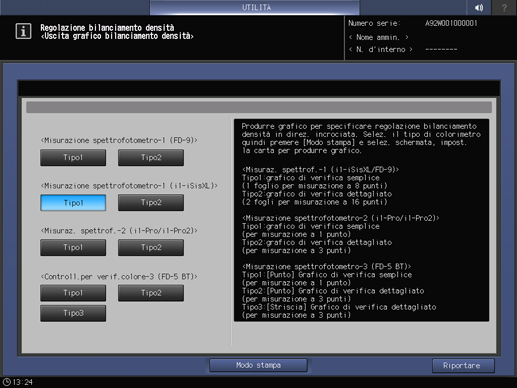
Specificare la carta nella schermata MODO STAMPA quindi premere Avvio nel pannello di controllo.
Il grafico a colori è emesso per la misurazione utilizzando lo spettrofotometro.
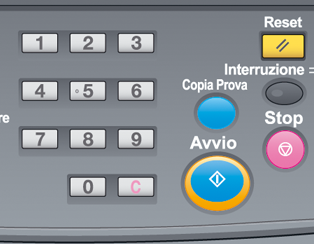
spiegazione aggiuntivaPer usare FD-5 BT o FD-9, usare FD-S2w. Per informazioni dettagliate sulle operazioni, fare riferimento al manuale d'uso in dotazione con FD-S2w.
Nel computer in cui è installato il tool X-rite Measure, selezionare Avvio - Programmi - X-Rite - ProfileMaker Pro 5.0.10 - MeasureTool.
Il tool X-rite Measure è avviato.
spiegazione aggiuntivaLa seguente descrizione utilizza schermate di esempio in inglese. Per visualizzare menu e messaggi in inglese, selezionare Lingua - Inglese nella barra degli strumenti del tool Measure, quindi riavviare il tool X-rite Measure.
Quando è visualizzato il seguente messaggio, premere OK.
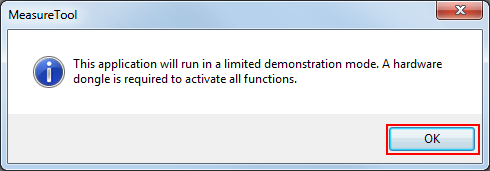
Collegare lo strumento al computer. Nel menu, fare clic su Configuring.
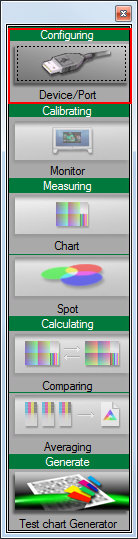
È visualizzata la schermata Instrument Configuration.
In Instrument, selezionare lo spettrofotometro da usare. Quando è visualizzato OK, chiudere la schermata.
Esempio: questo esempio seleziona Eye-One Pro (i1Pro).
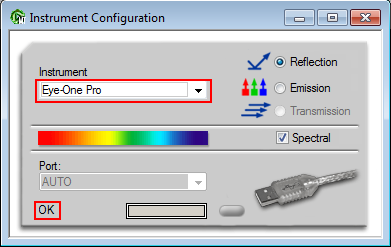
Nel menu, fare clic su Measuring.
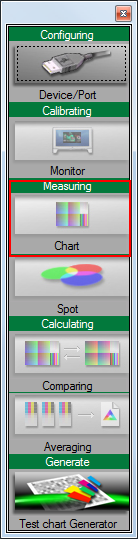
spiegazione aggiuntivaLe operazioni successive sono descritte per il caso in cui si utilizza lo spettrofotometro i1Pro. Per la misurazione con lo spettrofotometro i1iSis, fare riferimento a "• Per lo spettrofotometro i1iSis".
In Test Chart, selezionare Custom.
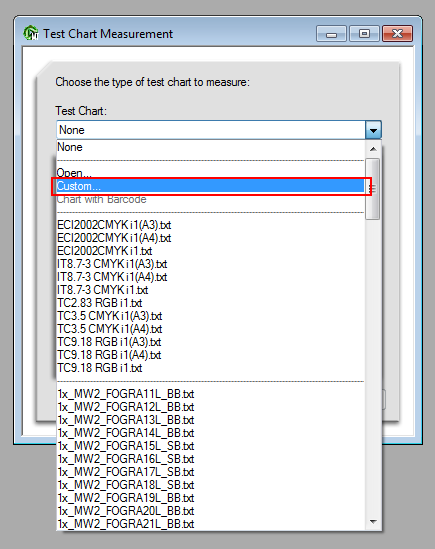
Specificare le Columns e le Rows, e fare clic su OK.
spiegazione aggiuntivaQuando lo spettrofotometro è "Tipo 1" di i1Pro: Columns = 6, Rows = 5
spiegazione aggiuntivaQuando lo spettrofotometro è "Tipo 2" di i1Pro: Columns = 6, Rows = 13
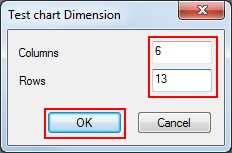
Fare clic su Avvio.
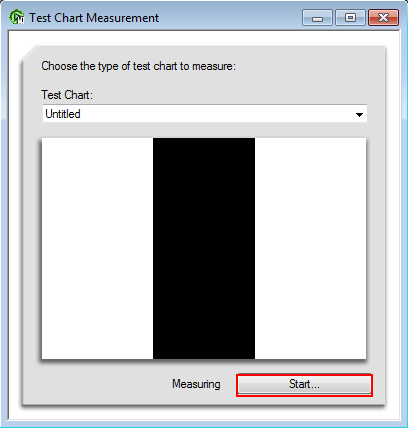
Quando è visualizzato il seguente messaggio, posizionare orizzontalmente lo spettrofotometro nel dock di regolazione e fare clic su OK.
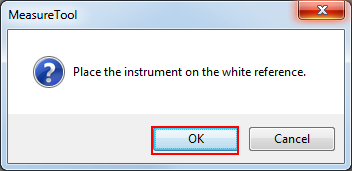
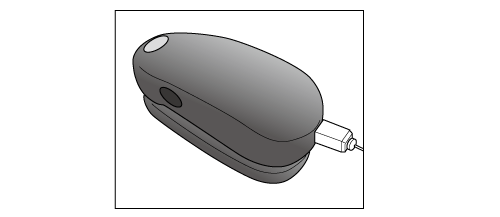
Impilare 10 fogli di carta bianca il cui tipo è uguale a quello della carta su cui è stato stampato il grafico, quindi posizionare il grafico stampato in cima alla pila.
spiegazione aggiuntivaPer eliminare l'influenza del colore della tabella, sistemare 10 fogli di carta dello stesso tipo di quello usato per il grafico sotto il grafico da misurare.
Quando è visualizzata la seguente schermata, posizionare lo spettrofotometro sul patch in alto a sinistra, quindi premere il pulsante dello spettrofotometro. Quando viene emesso un bip acustico, verificare che il patch di lettura sia visualizzato nello schermo.
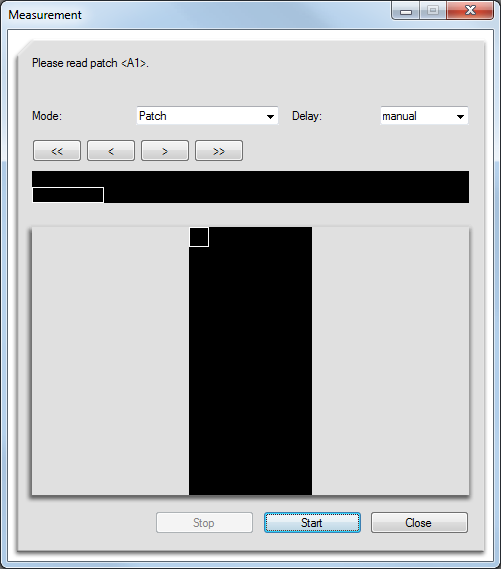
Posizionare lo spettrofotometro sul patch destro e premere il pulsante dello spettrofotometro. Misurare tutti i patch nella stessa operazione.
spiegazione aggiuntivaSe si posiziona lo spettrofotometro nel punto (patch) sbagliato, fare clic sul pulsante
 per tornare alla posizione patch precedente.
per tornare alla posizione patch precedente.
spiegazione aggiuntivaAnche la porzione bianco in cui è visualizzato che nulla è stampato fa parte del patch. Non dimenticare di misurarla. In caso contrario, si verificherà un errore.
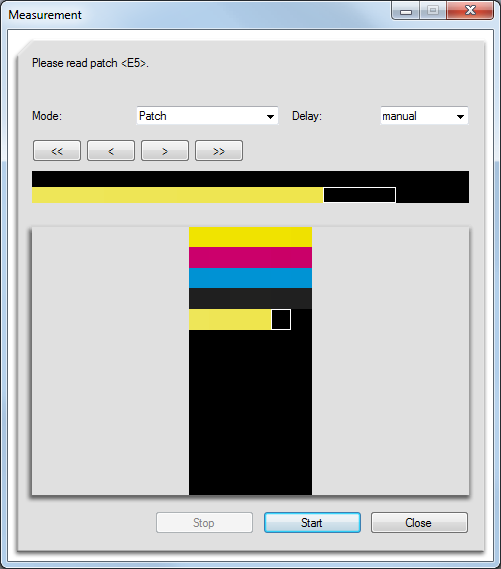
Una volta terminata la misurazione del grafico, fare clic su Close.
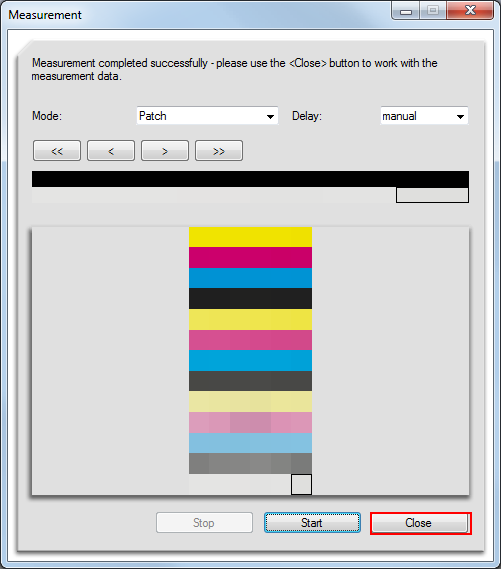
spiegazione aggiuntivaContinuamente, andare a "Salvataggio dei dati misurati del bilanciamento densità" e salvare i dati di misurazione.
• Per lo spettrofotometro i1iSis
Per usare lo spettrofotometro, i1iSis, eseguire il Punto 10 (nel menu, selezionare Measure) seguito dalla procedura seguente.
In Test Chart, selezionare Open.
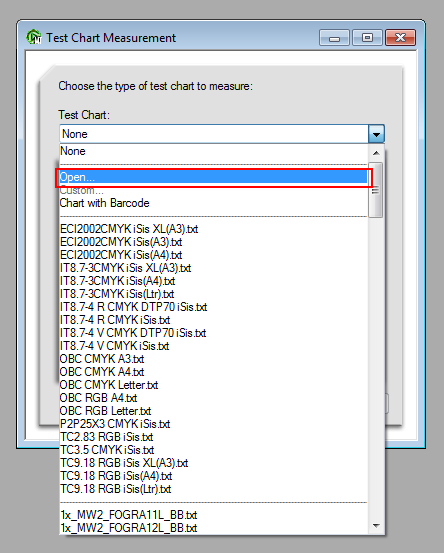
Selezionare i dati script per la misurazione in base al formato carta, quindi fare clic su Open.
Sono presenti delle voci di dati script particolari per ogni dimensione o tipo di grafico. Per ulteriori dettagli, contattate il tecnico dell'assistenza.
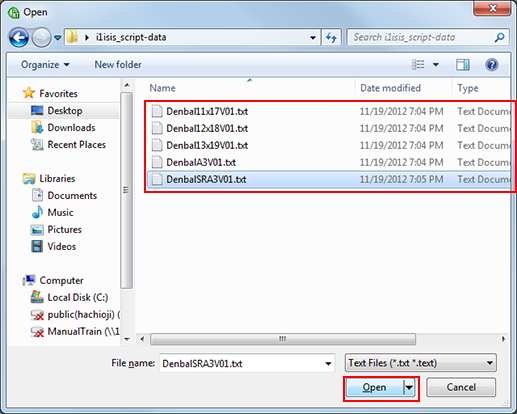
Nella schermata successiva, fare clic su Avvio.
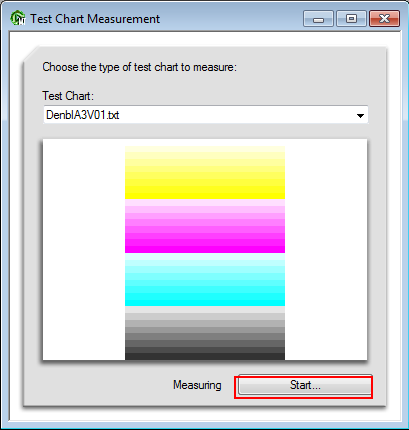
Quando è visualizzato il seguente messaggio, inserire il grafico in i1isis.
spiegazione aggiuntivaTagliare il lato sinistro del grafico con delle forbici o uno strumento simile, in modo che la lunghezza tra l'estremità sinistra del grafico e il simbolo a rombo nero (◆) sia di circa 10 mm.
spiegazione aggiuntivaAllineare l'estremità sinistra della carta all'estremità sinistra dell'apertura inserto di i1isis, quindi alimentare automaticamente la carta foglio per foglio. Quando è inserito correttamente, il grafico viene tirato all'interno alcuni centimetri e torna un po' indietro, quindi dopo un po' viene avviata la lettura.
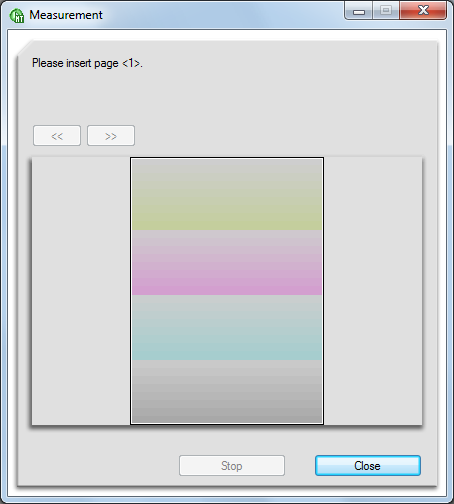
La misurazione è avviata automaticamente.
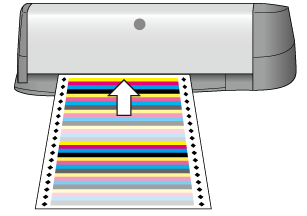
Salvataggio dei dati misurati del bilanciamento densità
È possibile salvare i dati del bilanciamento densità misurati con lo spettrofotometro in un'unità USB, come una chiavetta di memoria USB, o nel computer di rete usato dalla macchina.
Nel menu File, selezionare Save As.
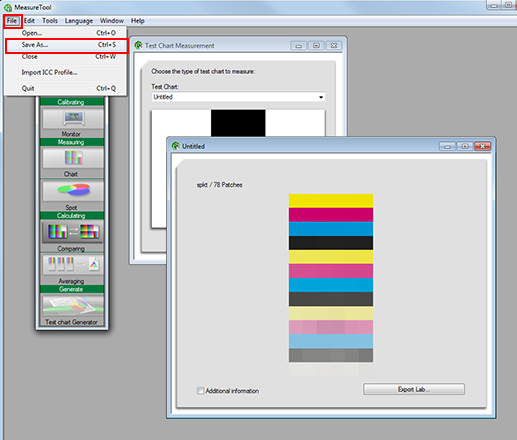
AVVISO
Se si usa [Export Lab], si verifica un errore quando si registrano i dati di regolazione colore. Quando si salvano i dati, usare sempre [Save As].
Specificare la destinazione di salvataggio.
Specificare la memoria USB o il computer connesso alla macchina in rete.
Archiviato
Descrizione
Memoria USB
Collegare la memoria USB al computer.
Creare una cartella, "\C6100\ADJUST_DATA", nella radice (immediatamente sotto) della memoria USB e specificare il percorso quale destinazione di salvataggio.
Computer in rete
Aprire il computer connesso in rete usato dalla macchina e specificare una cartella desiderata.
Inserire il nome file per salvare i dati misurati e fare clic su Save.
spiegazione aggiuntivaSpecificare il "numero di identificazione a 14 caratteri stampato sul grafico" + "_" (lineetta in basso) + "stringa di caratteri di fino a 21 caratteri".
Esempio: 2021115011C4CC_i1pro_2012-10-15.txt
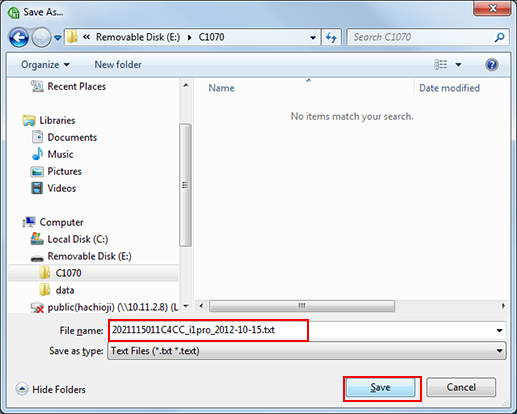
I dati misurati del bilanciamento densità sono salvati.
Registrazione del valore regolato del bilanciamento densità nella macchina
È possibile registrare nella macchina i dati misurati (valore regolato del bilanciamento densità) salvati nella memoria USB o nel computer in rete.
Posizionare per salvare i dati misurati | Funzionamento |
|---|---|
Dati misurati salvati nella memoria USB | Collegare il dispositivo di memoria USB e registrare i dati usando il pannello di controllo del corpo principale. Fare riferimento a "• Registrazione dei dati misurati salvati nella memoria USB." |
Dati misurati salvati nel computer in rete | Inviare (caricare) i dati misurati utilizzando le Utilità Web nel browser Web, quindi registrare i dati. Per informazioni dettagliate sulle Utilità Web, fare riferimento a Schermata Web Utilities. Fare riferimento a "• Registrazione dei dati misurati salvati nel computer in rete." |
• Registrazione dei dati misurati salvati nella memoria USB
Nel pannello di controllo del corpo macchina, premere [Utilità/Contatore].

È visualizzata la schermata UTILITÀ.
Premere in sequenza Impost. amministratore - Impostazioni sistema - Regol.per esperti - Regolazione della qualità - Regol bilanciamento densità.
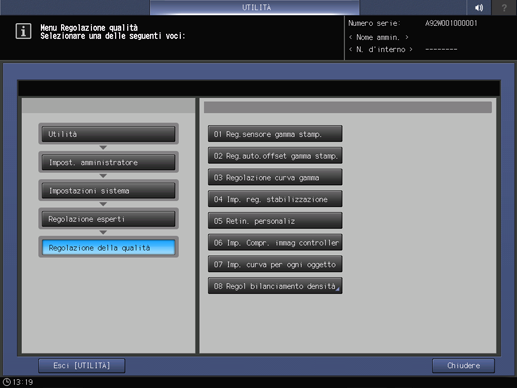
Premere Reg/Eli dati bilanc densità.

Selezionare il numero in cui il valore regolato deve essere registrato, quindi premere Drive flash USB.
spiegazione aggiuntivaSe si seleziona il numero registrato, il valore regolato è sovrascritto.
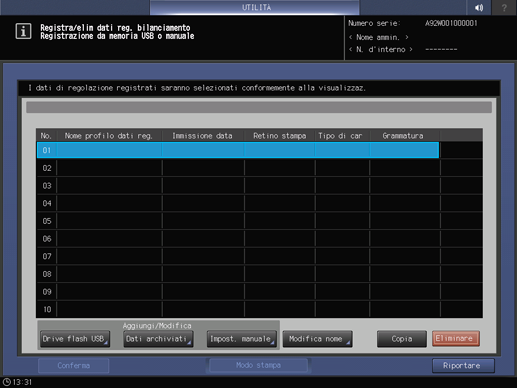
È visualizzata la seguente schermata. Collegare la memoria USB in cui i dati misurati sono stati salvati nel corpo principale e premere OK.

Selezionare il nome file dei dati misurati da registrare e premere OK.

Quando è visualizzata la seguente schermata, premere OK.

Il valore regolato del bilanciamento della densità è registrato.
• Registrazione dei dati misurati salvati nel computer in rete
Nel computer in rete in cui sono stati salvati i dati misurati, aprire un browser Web.
spiegazione aggiuntivaSi consiglia di accedere a Web Utilities dal computer in cui sono stati salvati i dati misurati.
Nell'URL, digitare "http://indirizzo IP della macchina (o nome host):30091" quindi premere il tasto Invio.
spiegazione aggiuntivaSe si utilizza il controller dell'EFI, ":30091" alla fine dell'indirizzo IP non è necessario.
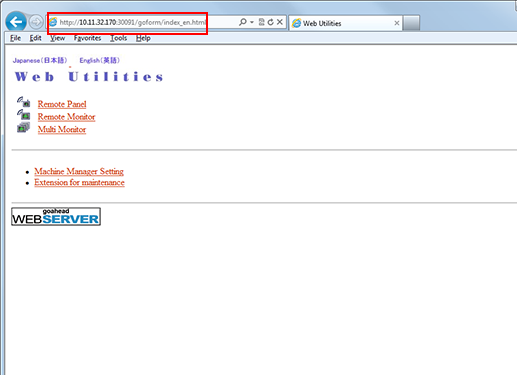
È visualizzata la pagina principale di Web Utilities.
Fare clic su Machine Manager Setting.
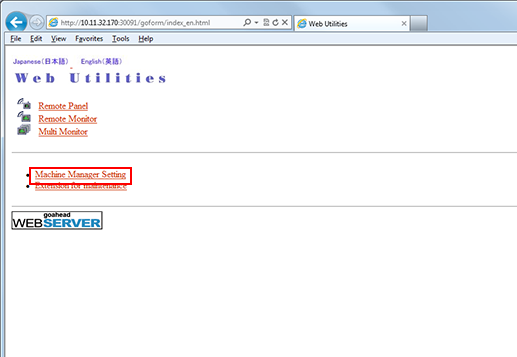
Inserire il Nome utente e la Password e fare clic su OK.
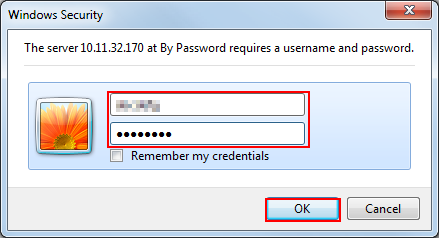
Fare clic su Immissione dati di misurazione colore.
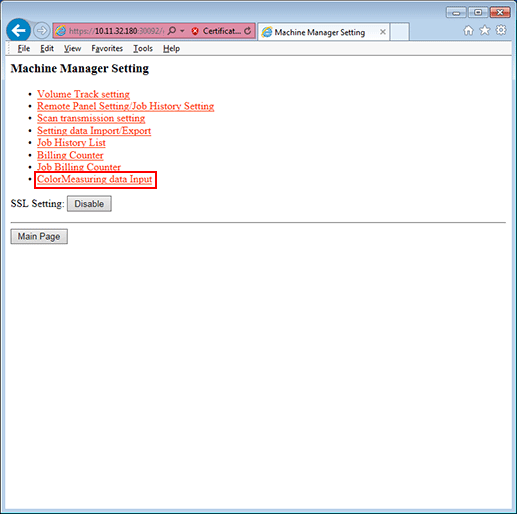
Specificare il Nome file e il Percorso file e fare clic su Carica.
spiegazione aggiuntivaInserire il nome file (esempio: 2021115011C4CC_i1pro_2012-10-15.txt).
spiegazione aggiuntivaFare clic su Sfoglia di Perc file quindi selezionare i dati misurati salvati nel computer.
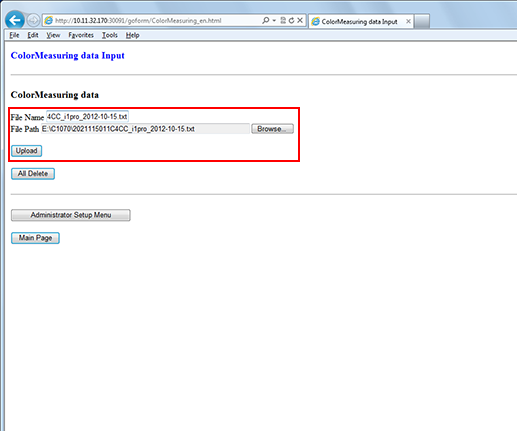
Nel pannello di controllo del corpo macchina, premere [Utilità/Contatore].

È visualizzata la schermata UTILITÀ.
Premere in sequenza Impost. amministratore - Impostazioni sistema - Regol.per esperti - Regolazione della qualità - Regol bilanciamento densità.
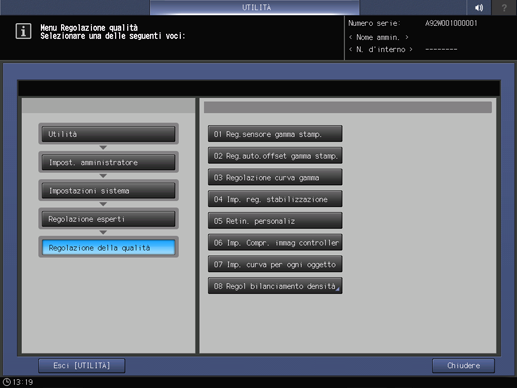
Premere Reg/Eli dati bilanc densità.

Selezionare il numero in cui il valore regolato deve essere registrato, quindi premere Dati archiviati.
spiegazione aggiuntivaSe si seleziona il numero registrato, il valore regolato è sovrascritto.
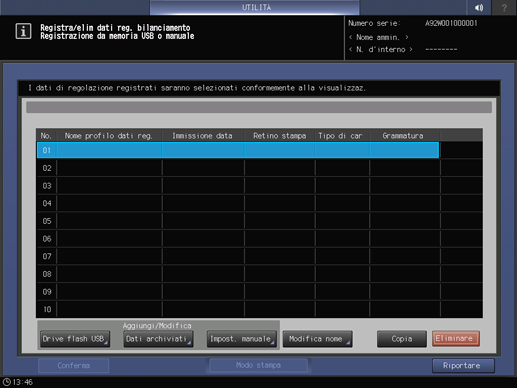
Selezionare il nome file dei dati misurati da registrare e premere OK.

Quando è visualizzata la seguente schermata, premere OK.

Il valore regolato del bilanciamento della densità è registrato.